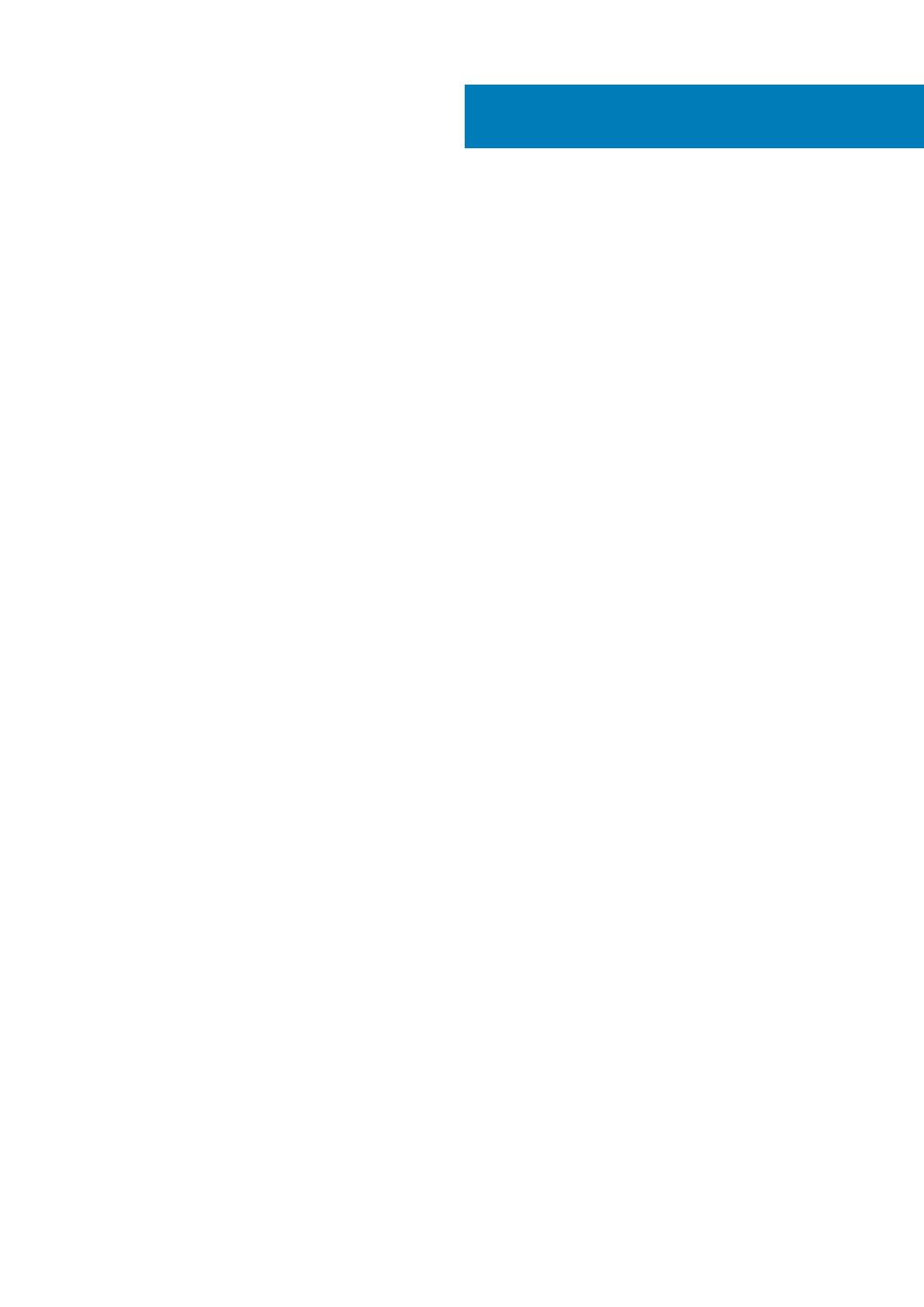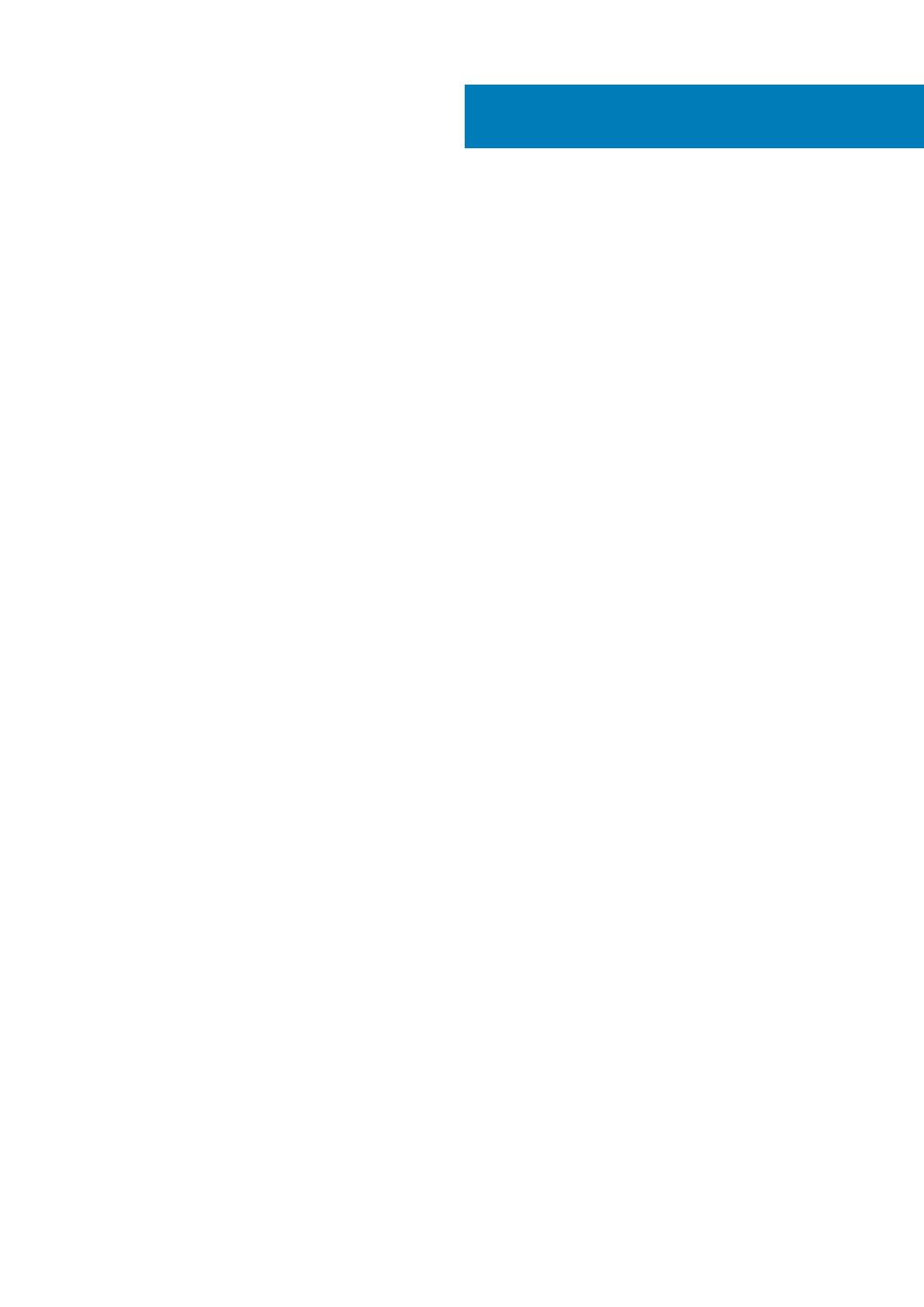
1 Uw Latitude 5511 instellen............................................................................................................. 5
2 Maak een USB-herstelstation voor Windows...................................................................................7
3 Overzicht van het chassis............................................................................................................. 8
Beeldschermaanzicht............................................................................................................................................................ 8
Linkerweergave......................................................................................................................................................................9
Rechteraanzicht.....................................................................................................................................................................9
Onderaanzicht...................................................................................................................................................................... 10
Aanzicht palmsteun.............................................................................................................................................................. 11
4 Technische specificaties..............................................................................................................12
Processoren.......................................................................................................................................................................... 12
Chipset...................................................................................................................................................................................12
Besturingssysteem...............................................................................................................................................................12
Geheugen.............................................................................................................................................................................. 12
Systeemkaartconnectoren..................................................................................................................................................13
Opslag....................................................................................................................................................................................13
Mediakaartlezer.................................................................................................................................................................... 13
Audio...................................................................................................................................................................................... 14
Video...................................................................................................................................................................................... 14
Camera.................................................................................................................................................................................. 14
Communicatie.......................................................................................................................................................................15
Mobiel breedband.................................................................................................................................................................15
Netadapter............................................................................................................................................................................16
Batterij................................................................................................................................................................................... 16
Afmetingen en gewicht....................................................................................................................................................... 18
Poorten en connectoren..................................................................................................................................................... 18
Touchpad.............................................................................................................................................................................. 19
Beeldscherm........................................................................................................................................................................ 20
Toetsenbord.........................................................................................................................................................................20
Vingerafdruklezer op aan/uit-knop....................................................................................................................................21
Vingerafdruklezer................................................................................................................................................................. 21
Sensor- en bedieningsspecificaties....................................................................................................................................21
Beveiligingsopties: contactsmartcardlezer....................................................................................................................... 21
Beveiligingsopties: contactloze smartcardlezer...............................................................................................................22
Beveiliging.............................................................................................................................................................................23
Beveiligingssoftware........................................................................................................................................................... 24
Computeromgeving.............................................................................................................................................................24
5 Sneltoetsen voor het toetsenbord................................................................................................25
6 Software................................................................................................................................... 27
Windows-drivers downloaden............................................................................................................................................27
Inhoudsopgave
Inhoudsopgave 3